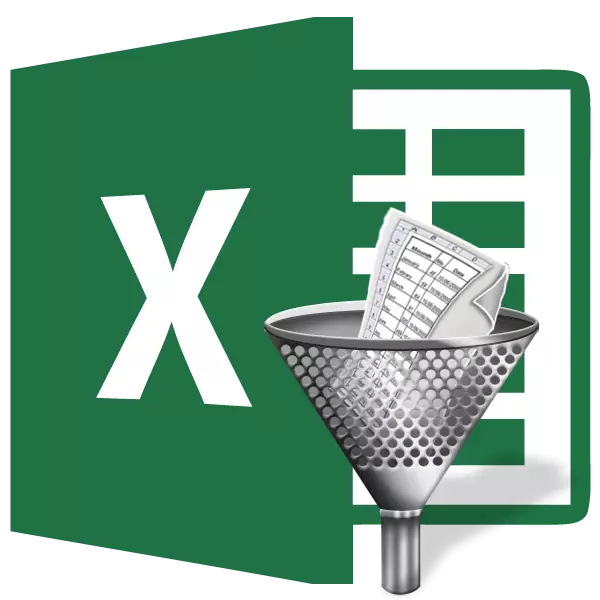
Kuti kuve nyore kwekushanda ne data hombe ratidziro mumatafura, ivo vanogara vakadikanwa kuronga maererano neyakafungidzirwa. Mukuwedzera, kuzadzisa zvakangoitika zvinangwa, dzimwe nguva huwandu hwese hwe data hachidiwa, asi chete tambo dzemunhu. Naizvozvo, kuitira kuti urege kuvhiringidzwa mune huwandu hukuru hweruzivo, mhinduro ine musoro ichave yakarongedzwa data, uye yekucheka kubva kune mamwe mhinduro. Ngatitsvagei kuti kuronga sei uye kusefa data muMicrosoft Excel kunoitwa.
Iri nyore data kuronga
Kuronga ndeimwe yemidziyo yakanyanya nyore kana ichishanda muMicrosoft Excel. Kuishandisa, iwe unogona kuisa mitsara ye tafura mune alfabhethi yekuraira, maererano nedata iyo iri muColumn masero.
Data kuronga muMicrosoft Excel chirongwa kunogona kuitwa uchishandisa iyo "Sort uye yeFilter" bhatani, iyo inotumirwa munzvimbo yemusha muiyo tepi yekugadzirisa. Asi, zvisati zvaitika, isu tinoda kudzvanya pane chero sero reiyo imwe ikholamu yatinozoita kuronga.
Semuenzaniso, mutafura inokurudzirwa pazasi, inodikanwa kuronga vashandi nearufabheti. Isu tinova muchitokisi chero che "zita" column, uye tinya pane "Sort uye Filter" bhatani. Zvekuti mazita akarongwa nealfabheti, sarudza chinhu "rudzi kubva kuZ" kubva pane rondedzero.
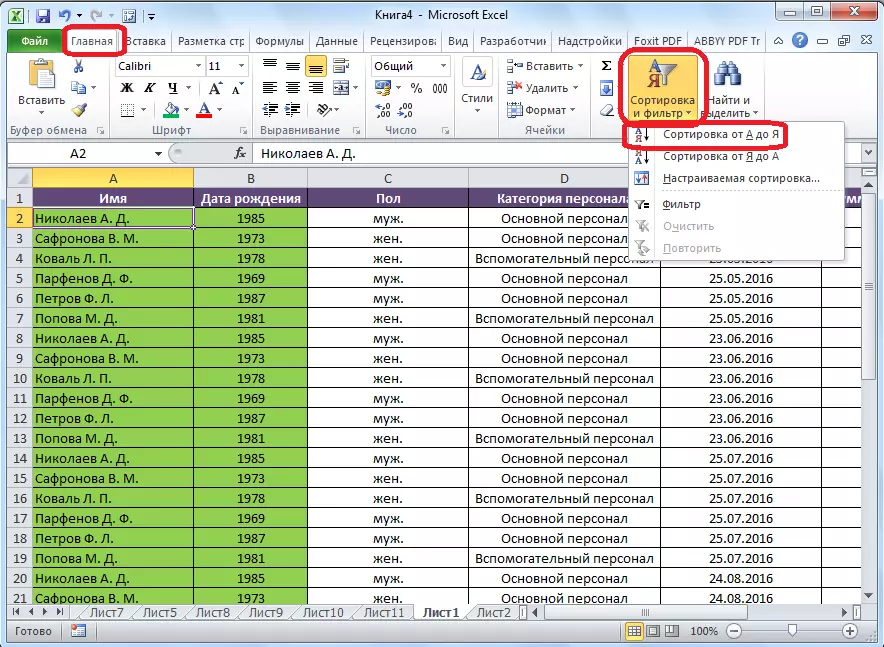
Sezvauri kuona, data rese riri patafura ririmo, maererano nerondedzero yealfabheti yemasuroni.
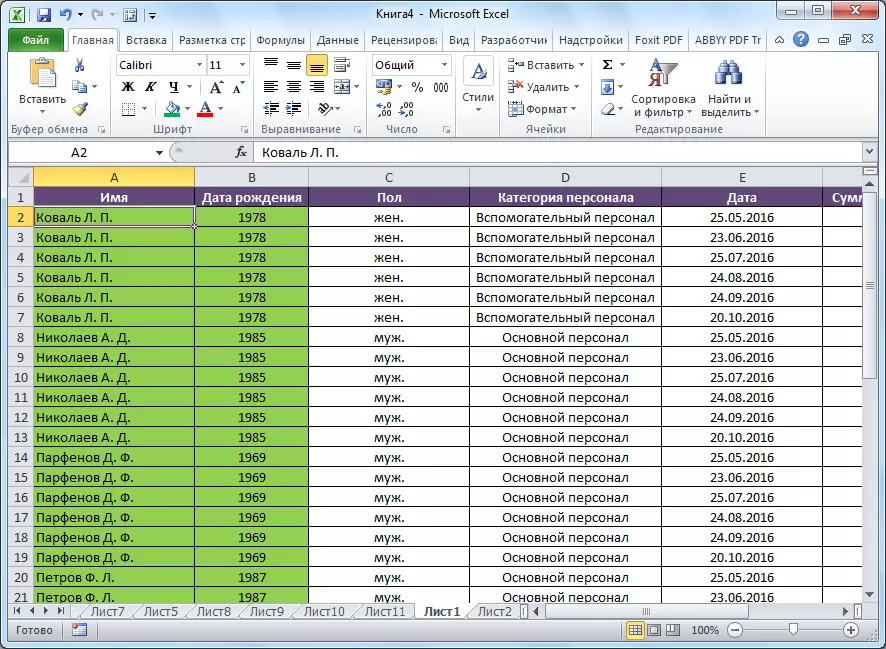
Kuti ugadzirise mune reverse order, mune iyo menyu imwechete, sarudza bhatani rekutarisa kubva ku ".
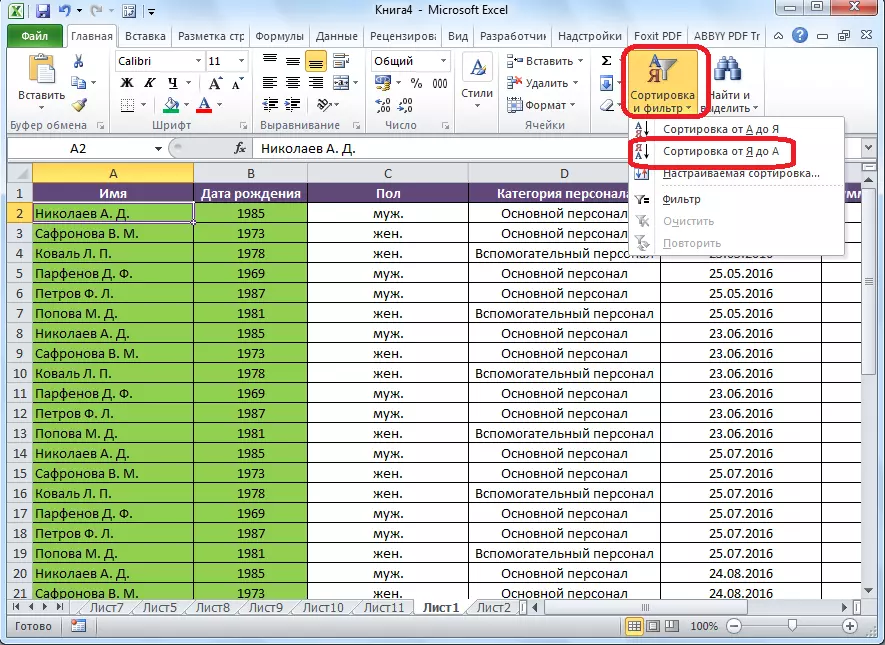
Rondedzero yacho inovakwazve mune reverse order.
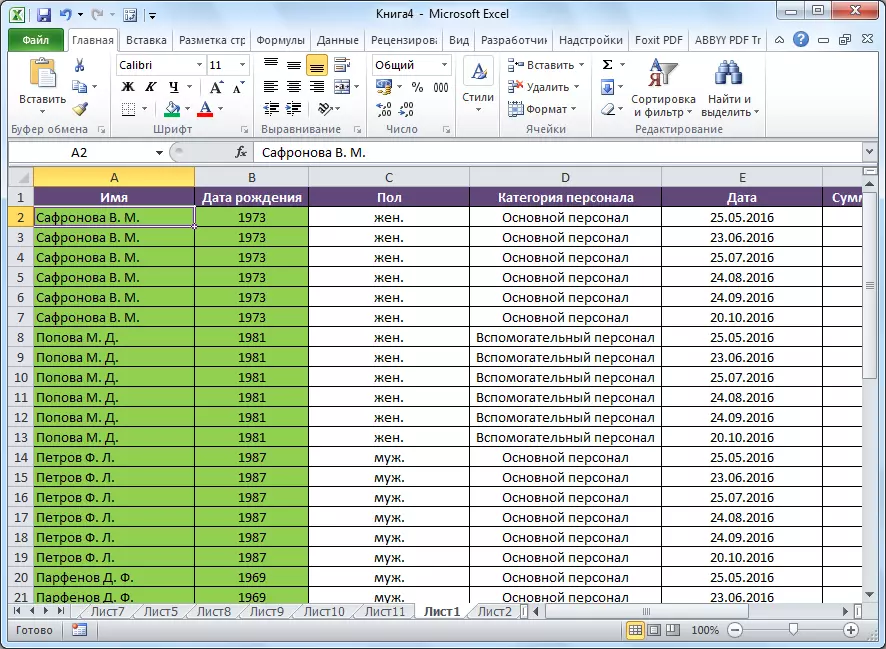
Izvo zvinofanirwa kucherechedzwa kuti mhando yakafanana yekugadzirisa inoratidzwa chete ine mameseji e data. Semuenzaniso, ine chimiro cherunoratidzira, kurongedza "kubva pane zvishoma kusvika kune iyo yakakwira" (uye, pane iyo commfic), uye kana danho rekare kune mutsva "(uye, pane zvinopesana).
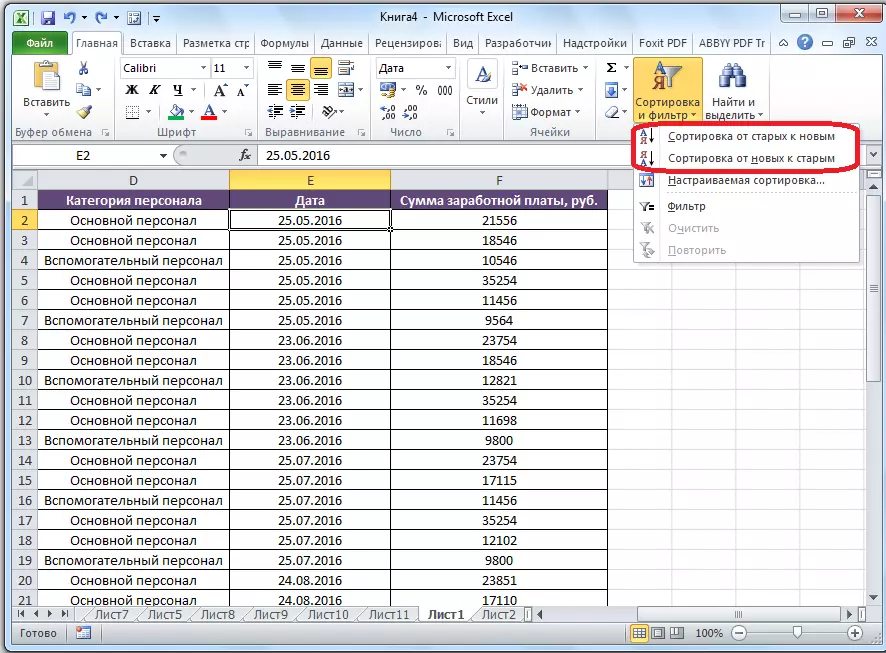
Inogadziriswa kugadzirisa
Asi, sezvatinoona, nemhando dzakatarwa dzekurongedza nekukosha kumwe, iyo data ine mazita emunhu mumwechete munhu anovakwa mukati meiyo chikamu mune zvekupokana.
Uye zvekuita kana tichida kugadzirisa mazita maererano nearufabheti, asi semuenzaniso, kana iwe uchifanidza zita rekuti iyo data iri kuwanikwa neiyo? ZveIzvi, pamwe chete nekushandisa zvimwe zvinhu, zvese mune menyu imwechete "Sort uye firita", isu tinofanirwa kuenda kuchinhu "chinofanira kufananidza kuronga ...".
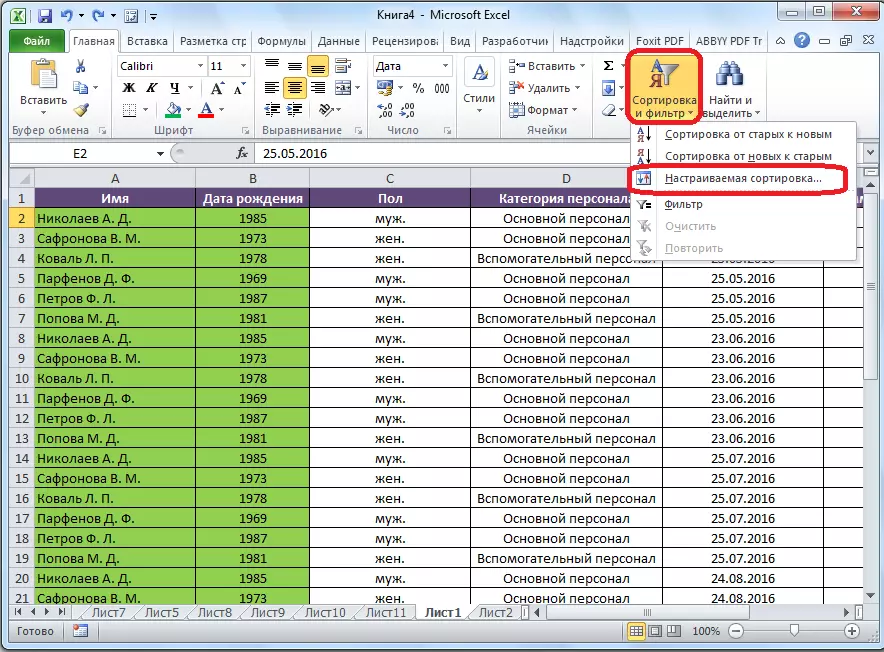
Mushure meizvozvo, iyo yekugadzirisa marongero windo anovhura. Kana paine misoro iri patafura yako, ndapota tarisa kuti muhwindo iri zvinodikanwa kuti umirire cheki chiratidzo pedyo ne "data yangu ine" paramende.
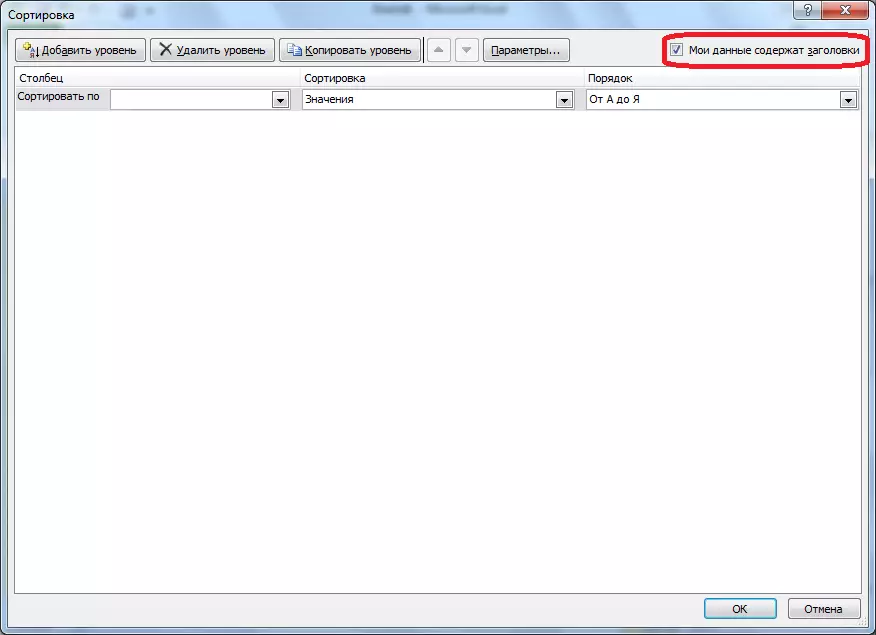
Mu "Column" munda, taura zita rekamuri iyo inoitwa iyo ichaitwa. Kwatiri, iri ndiro "zita" retsika. Mu "rudzi" munda, zvakatsanangurwa zvichienderana nerudzi rwemi zvemukati zvicharongedzwa. Pane sarudzo ina:
- Tsika;
- Color color;
- Font ruvara;
- Cell icon.
Asi, mune yakakura ruzhinji, chinhu "kukosha" kunoshandiswa. Akaiswa nekusarudzika. Kwedu isu, tichashandisawo chinhu ichi.
MuColumn "Order" isu tinofanirwa kutsanangura, mune iyo data ichawanikwa nedata: "Kubva kuZ" kana Zvidyo. Sarudza kukosha "kubva kuZ."
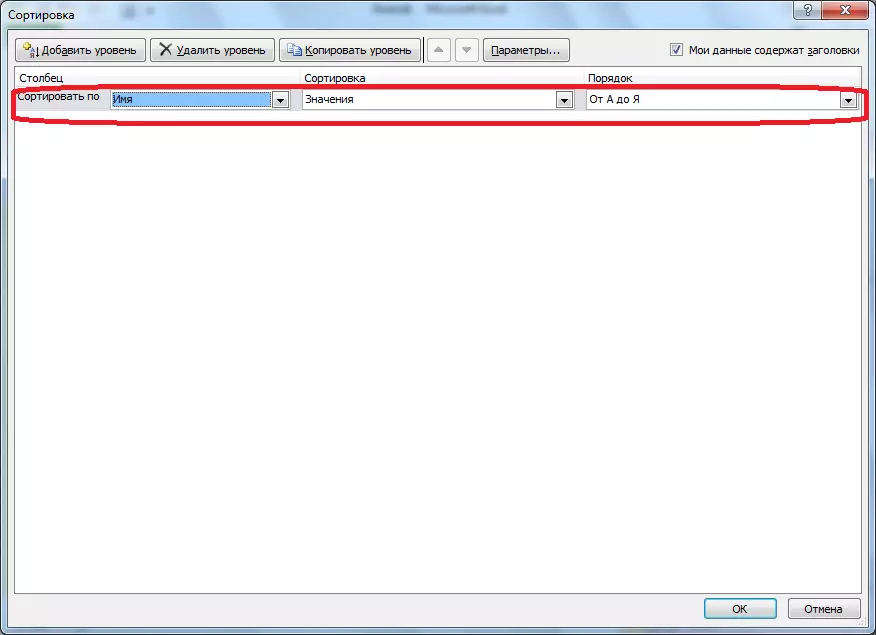
Saka, isu tinogadza iyo yekugadzirisa imwe yemakoramu. Kuti ugadzirise kurongedza pane imwe column, tinya pane "Wedzera mwero" bhatani.
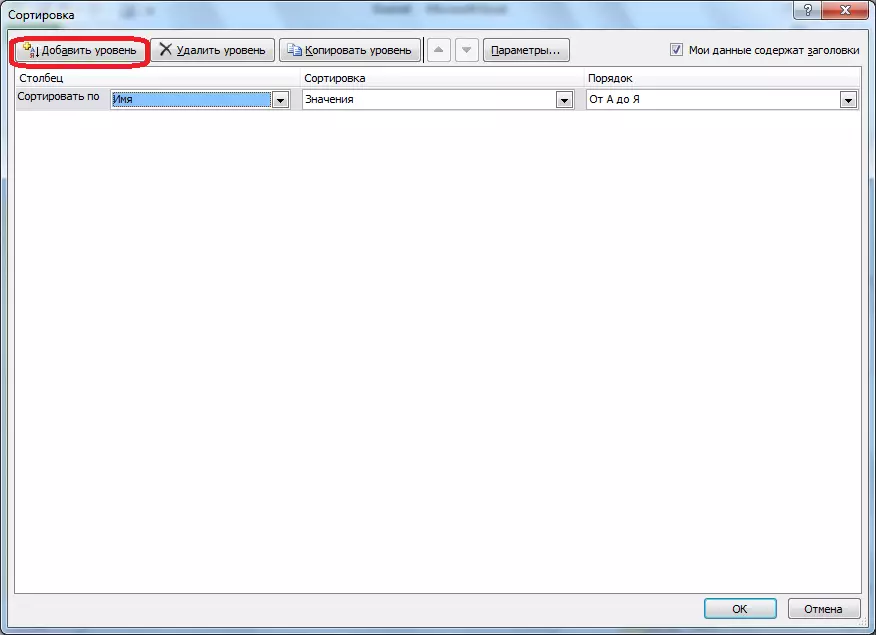
Imwe seti yeminda inoonekwa, iyo inofanirwa kuzadza kurongedza kuburikidza neimwe cumn. Kwatiri, zvinoenderana ne "zuva" redumro. Sezvo zuva remasero aya rave kufambidzana, saka mu "Order" munda ratinoisa tsika dzisiri "kubva kuZ", asi "kubva kune yekare kuenda kuchembera" .
Nenzira imwecheteyo, muhwindo urwu iwe unogona kugadzirisa, kana zvichidikanwa, uye kugadzirisa pamusoro pemamwe makoramu kuitira zvekutanga. Kana zvese zvirongwa zvikaitwa, tinya pane "OK" bhatani.
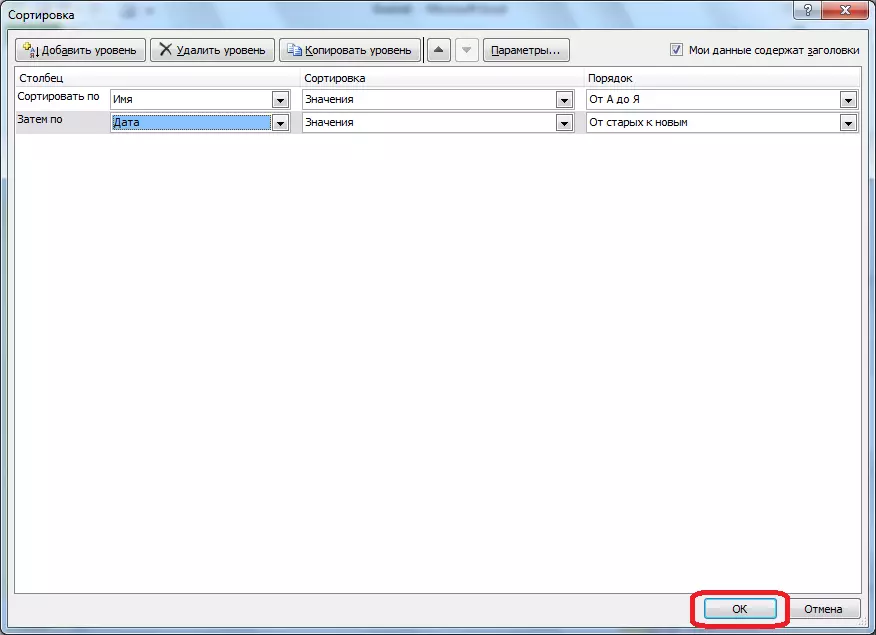
Sezvauri kuona, ikozvino mu tafura yedu data yakarongedzwa, kutanga pane vese, nemazita evashandi, uyezve, nekubhadhara kwemisi.
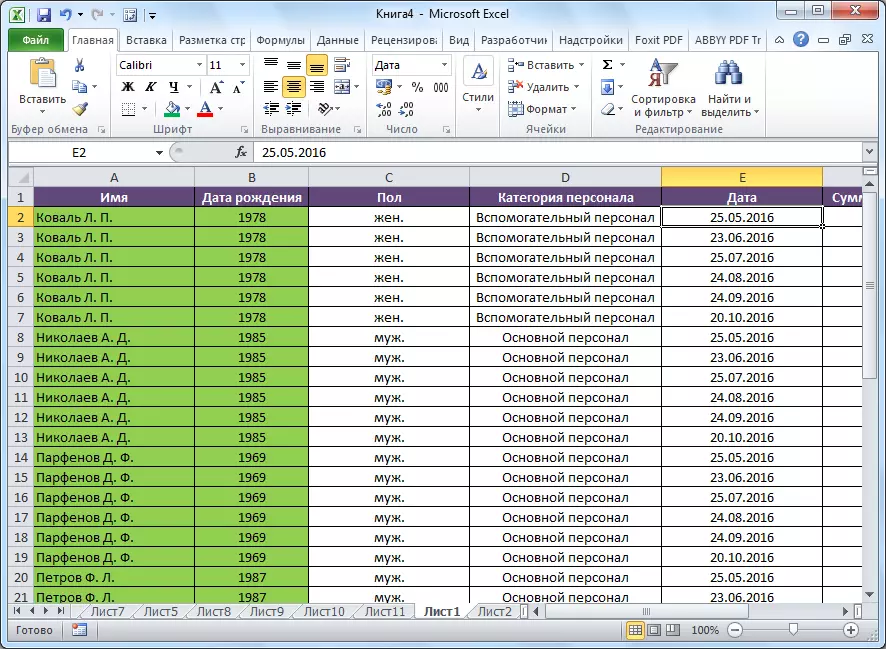
Asi, izvi hazvisi zvese zvingangoita zvekugadzirisa tsika. Kana zvichida, muhwindo rino, unogona kugadzirisa kurongeka kwemasango, asi nemitsetse. Kuita izvi, tinya pane "parameter" bhatani.
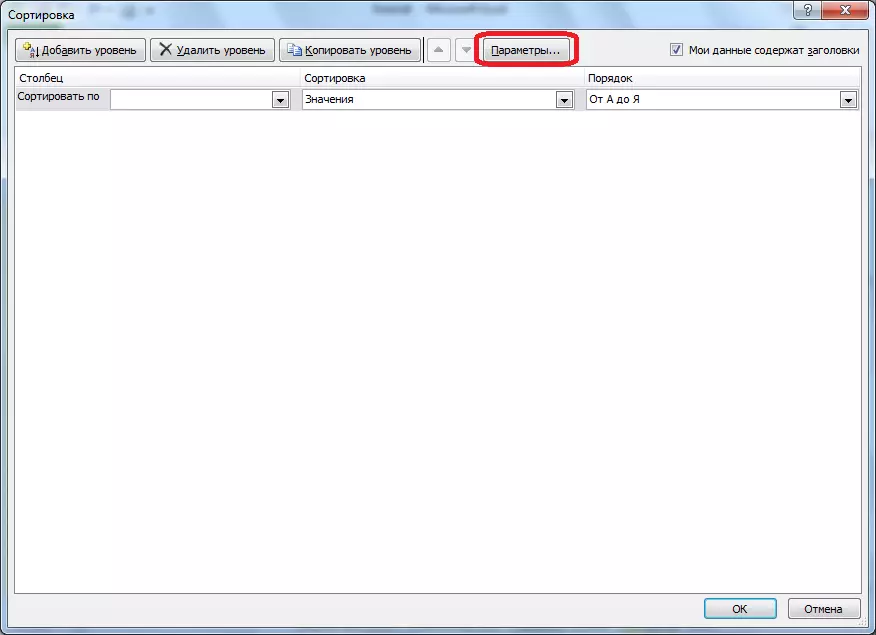
Mune iyo yekugadzirisa parameter hwindo rinovhura, isu tinodudzira switch kubva ku "mutsara mutsara" chinzvimbo kune "mhando yerudzi". Dzvanya pane "OK" bhatani.
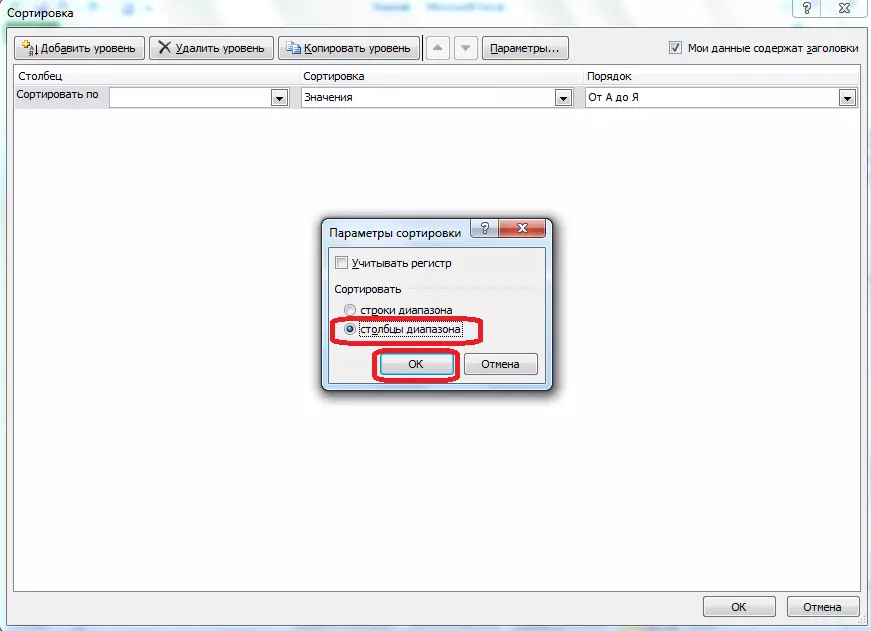
Zvino, nekufananidza nemuenzaniso wapfuura, unogona kunyora data rekugadzirisa. Isa iyo data, uye tinya pane "OK" bhatani.

Sezvatinoona, shure kwaizvozvo, makoramu akachinja nzvimbo, maererano neparamende dzakapinda.
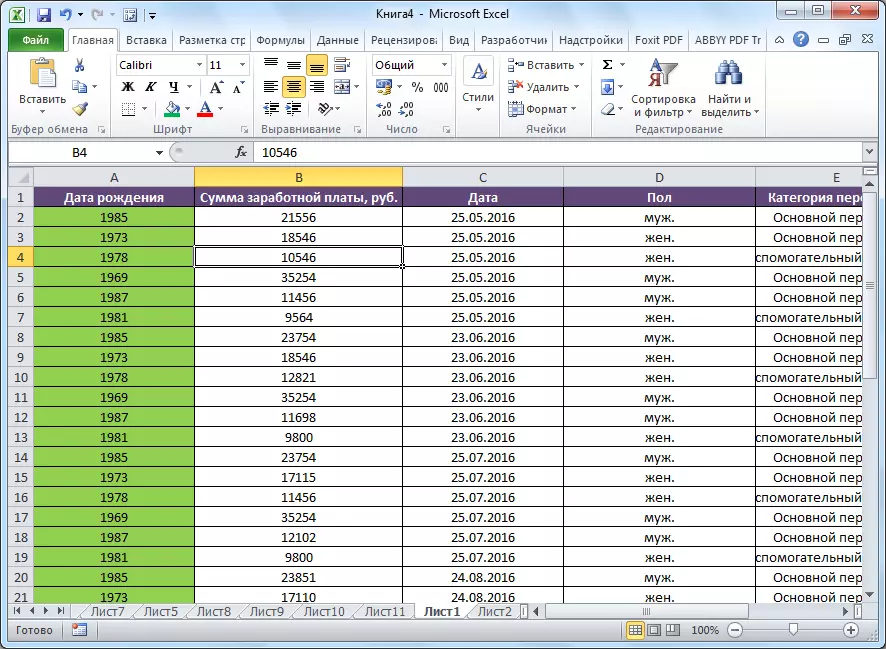
Ehezve, tafura yedu, iyo yekushandisa kwekushandurwa nekuchinja kwenzvimbo yacho haina kutakura kushandiswa kwakakosha, asi kune mamwe matafura erudzi rwakadai anogona kuve akakodzera kwazvo.
Filter
Mukuwedzera, muMicrosoft Excel, pane data faira rekushandisa. Zvinokubvumira kuti usiyane neiyo chete data iyo yaunofunga kuti inodikanwa, uye zororo. Kana yakachengetedzwa, yakavanzika data inogona kugara ichidzoserwa kune iyo inooneka maitiro.
Kuti tishandise chikamu ichi, tinova pane chero sero patafura (uye kunyanya mumusoro), zvakare tinodzvanya pane iyo "rudzi uye bhatani reFilter" mune editing toolbox. Asi, panguva ino mumenyu inoonekwa, sarudza iyo "firita" chinhu. Iwe unogona zvakare pane izvi zviito zvinongotadzisa iyo CTRL + Shift + L Key musanganiswa.
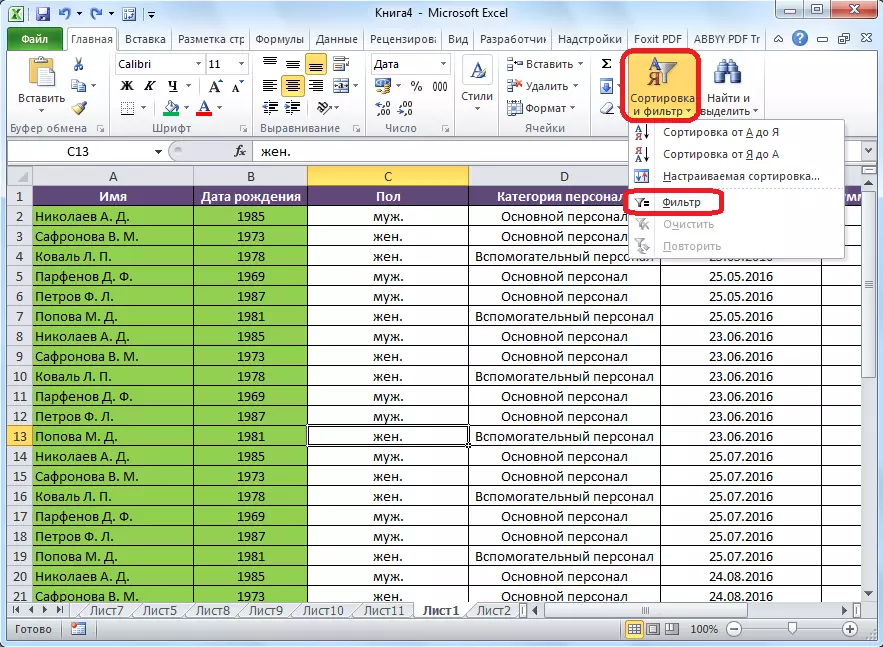
Sezvatinogona kuona, masero ari muchimiro chemawere akaoneka mumasero ane zita rembiru dzese, umo mutatu anokandwa pasi.
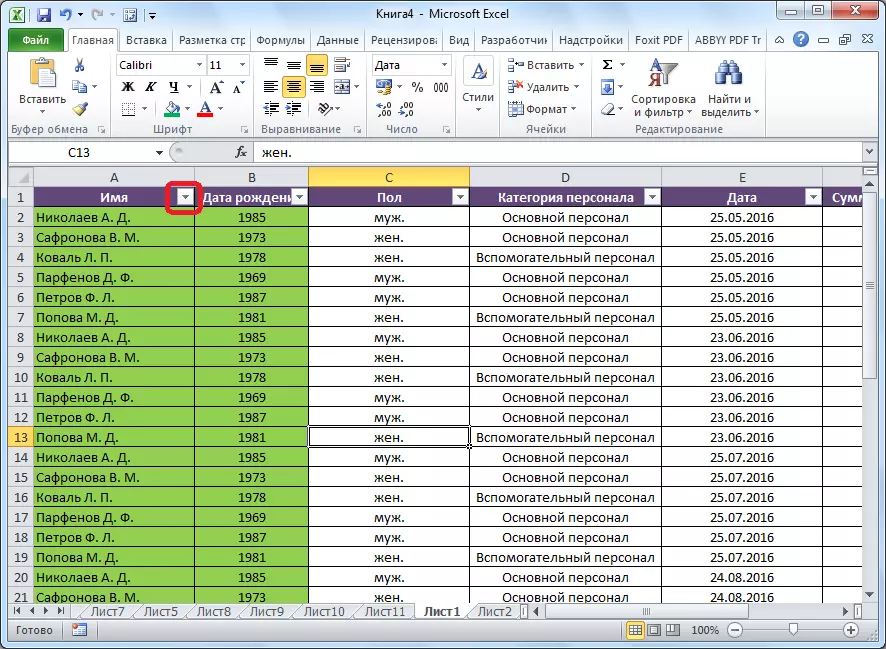
Dzvanya pane iri icon mune imwe ikoramu, maererano natinenge tiri kuenda ku firita. Kwedu isu, takasarudza kusefa nezita. Semuenzaniso, isu tinofanirwa kusiya data chete nemushandi weNikolaev. Naizvozvo, pfura zvigunwe kubva kumazita evamwe vashandi vese.
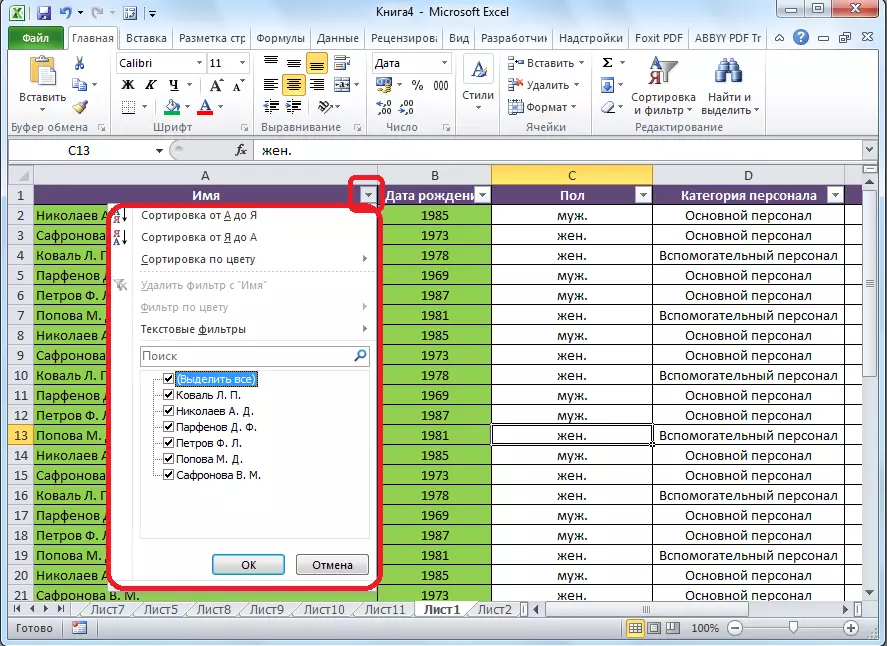
Kana maitiro ikaitwa, tinya pane "OK" bhatani.
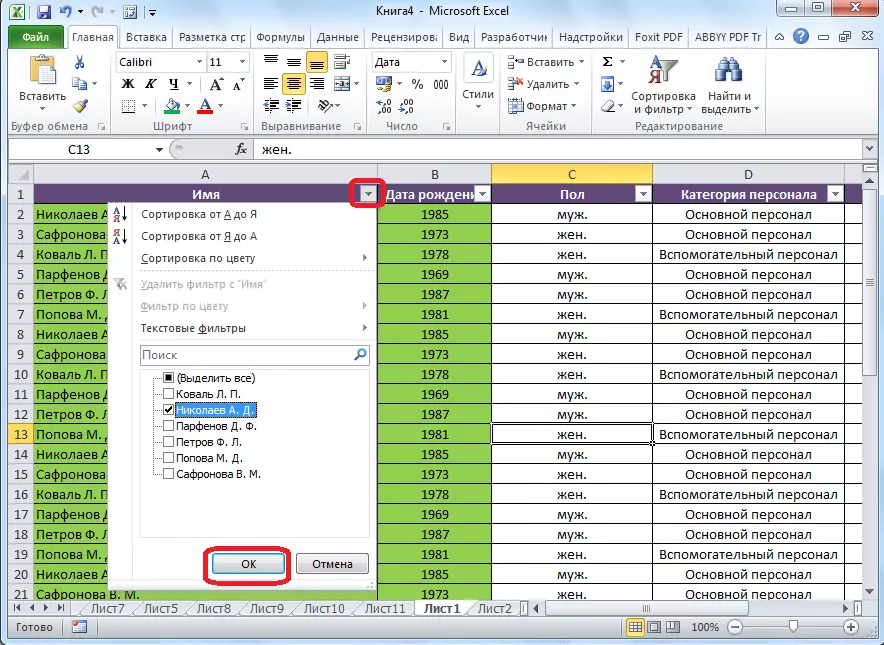
Sezvatinogona kuona, tambo chete nezita remushandi waNikolaev vakasara patafura.
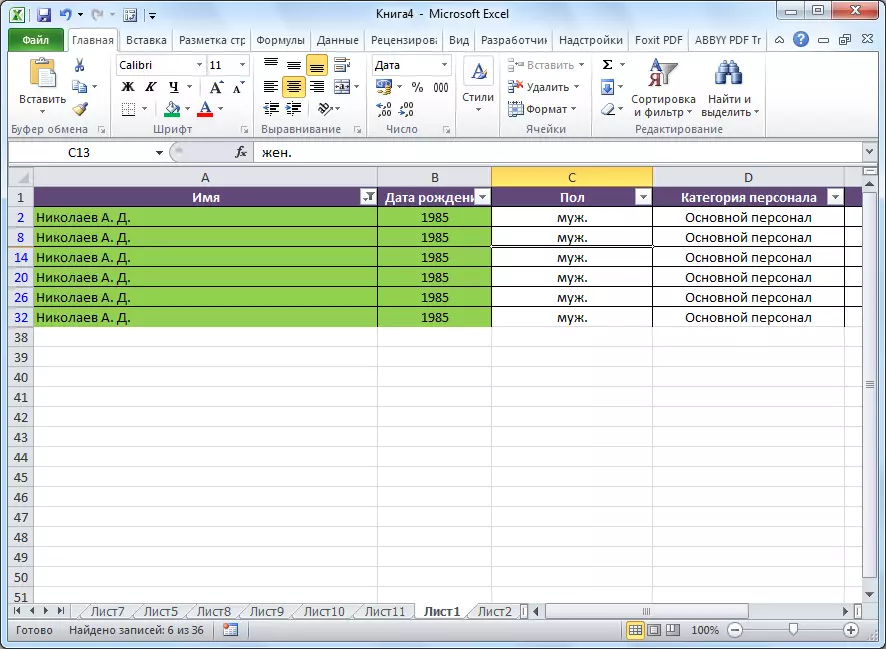
Pedzisa basa racho, uye isu tinongobva tafura patafura inoenderana neNikolaev yeIII Quarter ye 2016. Kuita izvi, tinya pane icon muchitokisi. Mune rondedzero inovhura, bvisa mabhokisi ekutarisa kubva kumwedzi "May", uye "Gumiguru", sezvavaisiri vechitatu kota, uye tinya pane "ok" bhatani.
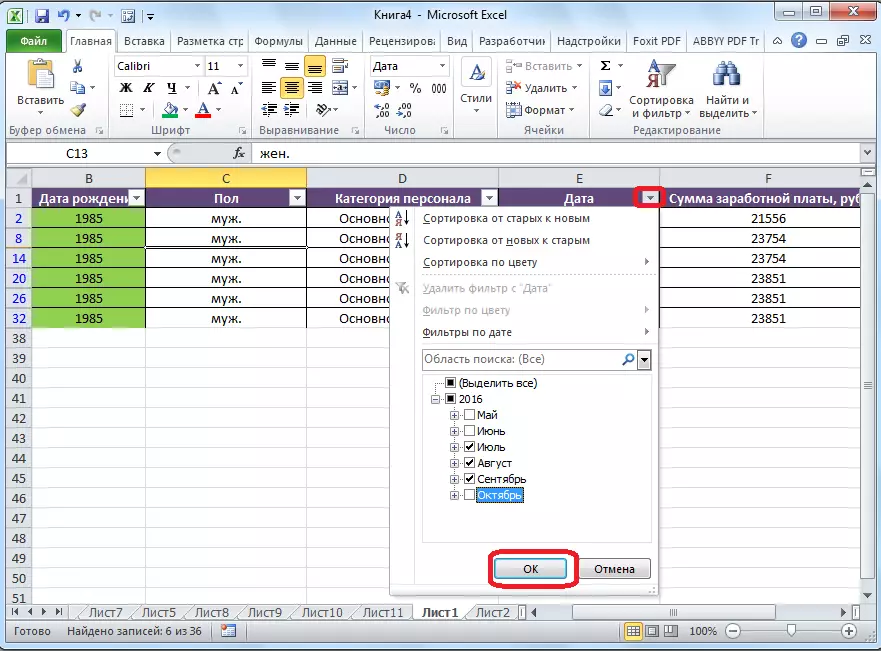
Sezvauri kuona, chete iyo data yatinoda yakaramba iripo.
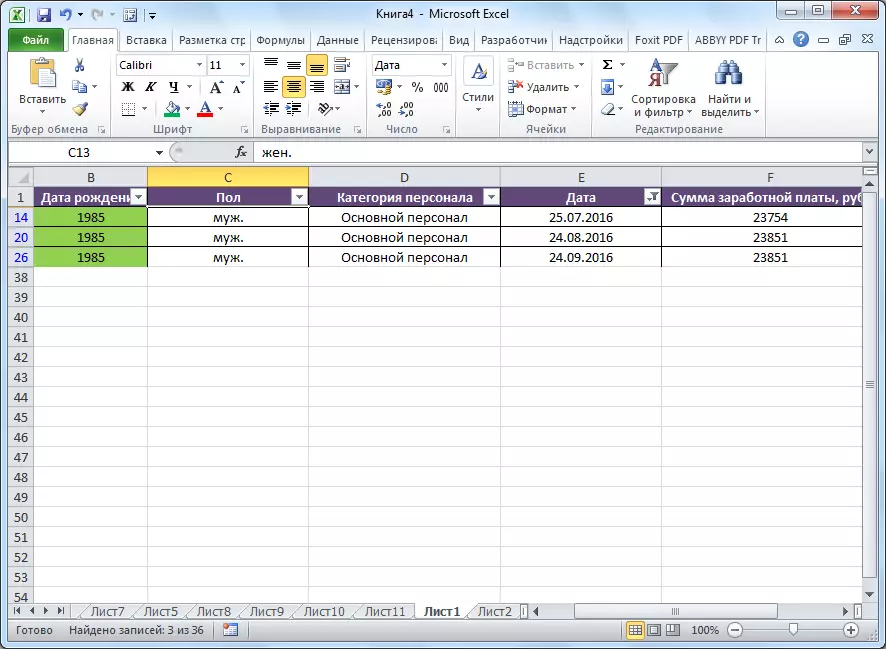
Kuti ubvise firita pane imwe ikhoramu, uye ratidza iyo yakavanzika data, zvakare, tinya pane iyo icon iri muchitokisi chine musoro weiyi ikholamu. Mune iyo yakavhurika menyu, tinya pane "Delete filter c ..." chinhu.
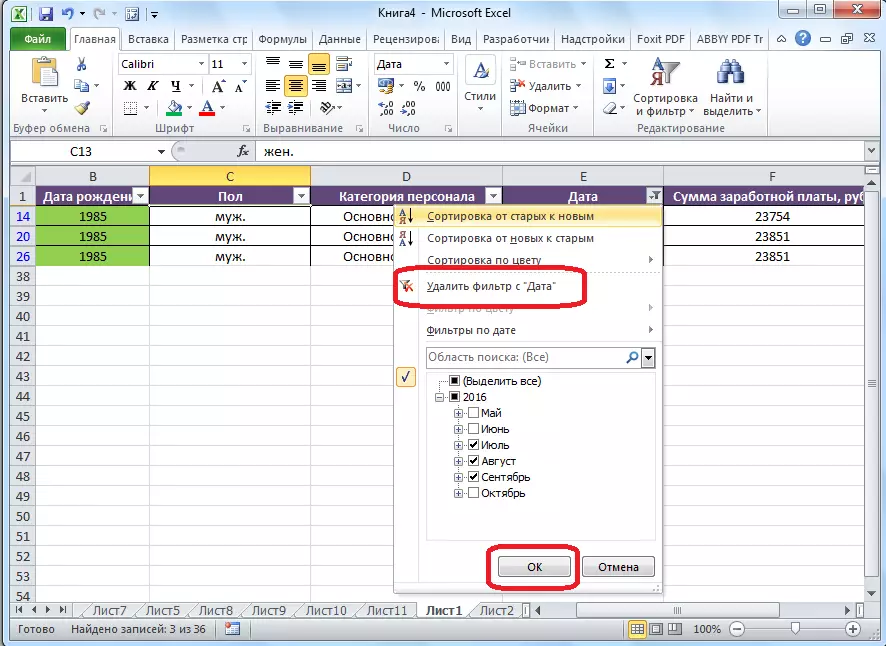
Kana iwe uchida kugadzirisa iyo faira seyese patafura, saka unofanirwa kudzvanya iyo "mhando uye yefaira" bhatani patepi, uye sarudza ".
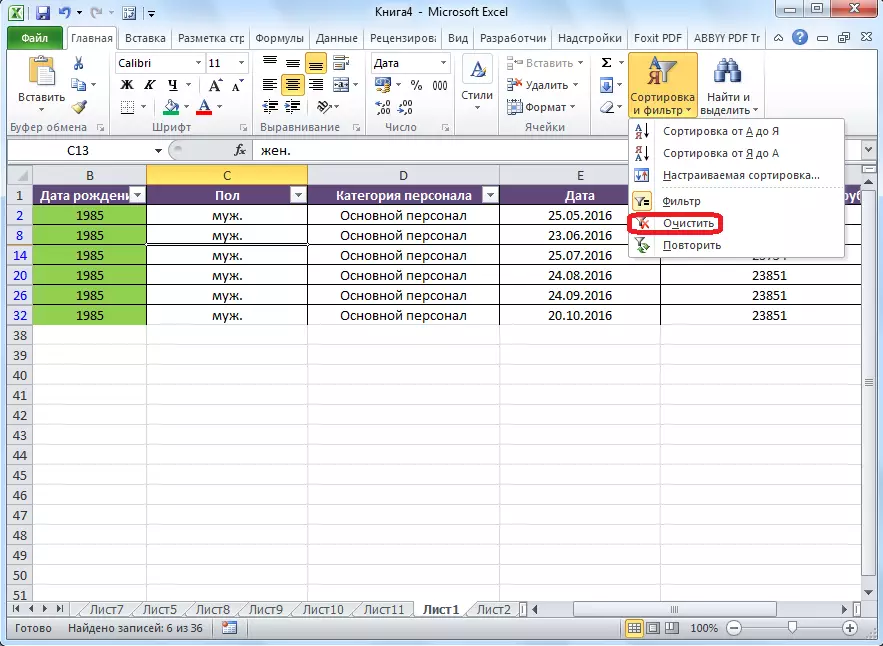
Kana iwe uchifanira kubvisa zvachose firita, ipapo, kana ichitanga, iwe unofanirwa kusarudza iyo "filter" chinhu mune imwe menyu, kana nyora kiyi yekhibhodi paCtrl + shift + l keybole.
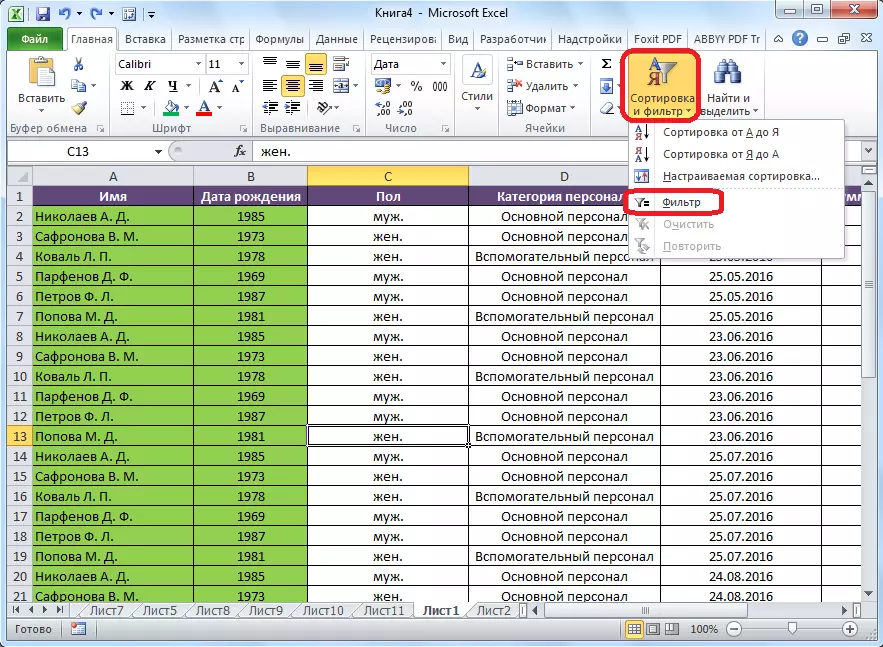
Mukuwedzera, zvinofanirwa kucherechedzwa kuti mushure mekunge tashanduka "Filter" basa, ipapo kana iwe ukadzvanya pachiratidzo chinoenderana mumapepa emafura, mabasa ekugadzirisa ataura pamusoro anowanikwa mune menyu yakaonekwa: "Ronga kubva kuZ", "rudzi kwandiri kuenda kwandiri", uye "kuronga ruvara."
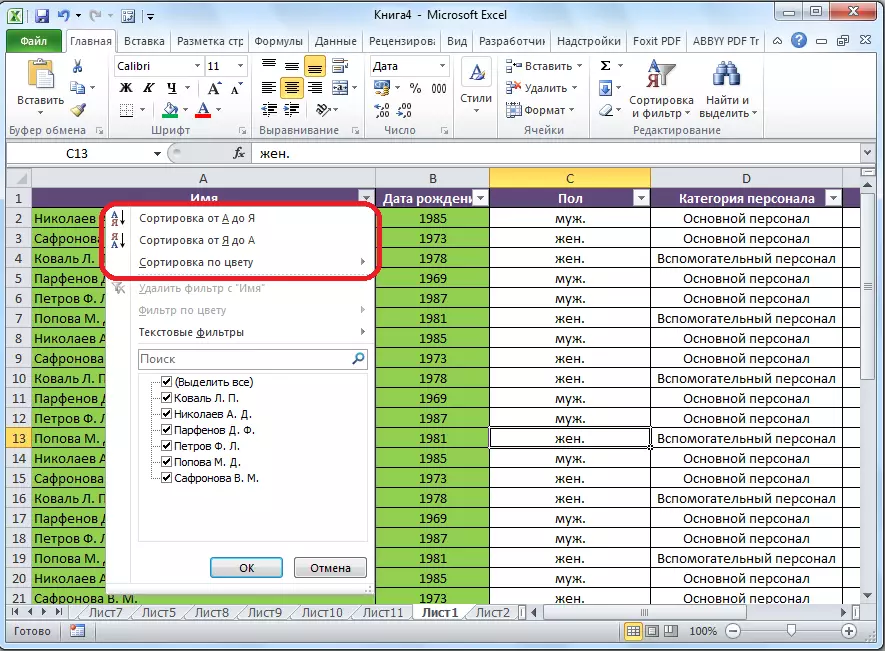
Chidzidzo: Mashandisiro Aungaita Autofilter muMicrosoft Excel
Tafura Smart
Kuronga uye nefaira kunogona kuitwawo, kutendeuka iyo nharaunda yedatha yaunoshanda nayo mune inonzi "tafura yakangwara".
Pane nzira mbiri dzekugadzira tafura yakangwara. Kuti utore mukana wekutanga wavo, govera nzvimbo yese yetafura, uye, uchiri mu "imba" tab, tinya pane bhatani "fomati sepafura". Iri bhatani riri mu "masitaiti" chombo chezvishandiso.
Tevere, isu tinosarudza imwe yemasita aunoda, mune rondedzero inovhura. Iwe hauzokanganise kushanda kwetafura.
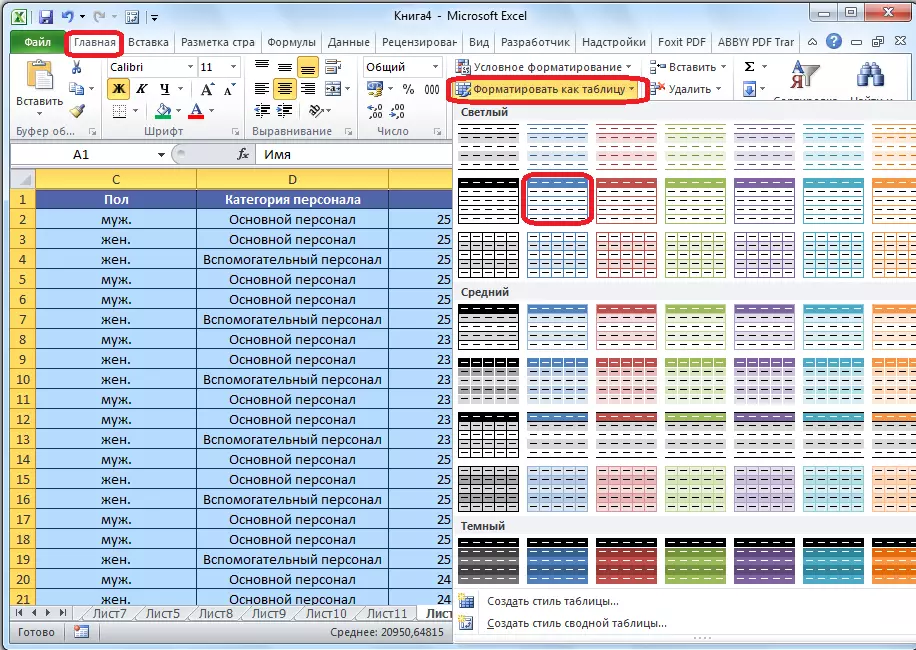
Mushure meizvozvo, bhokisi rerudo rinovhura mauri iwe unogona kushandura marongero etafura. Asi kana iwe wakambomira nzvimbo yacho nenzira kwayo, haudi chero chinhu chipi zvacho. Chinhu chikuru, cherekedza kuti "tafura ine misoro" paramende yakamira chiratidzo cheki. Tevere, ingo tinya pane "OK" bhatani.
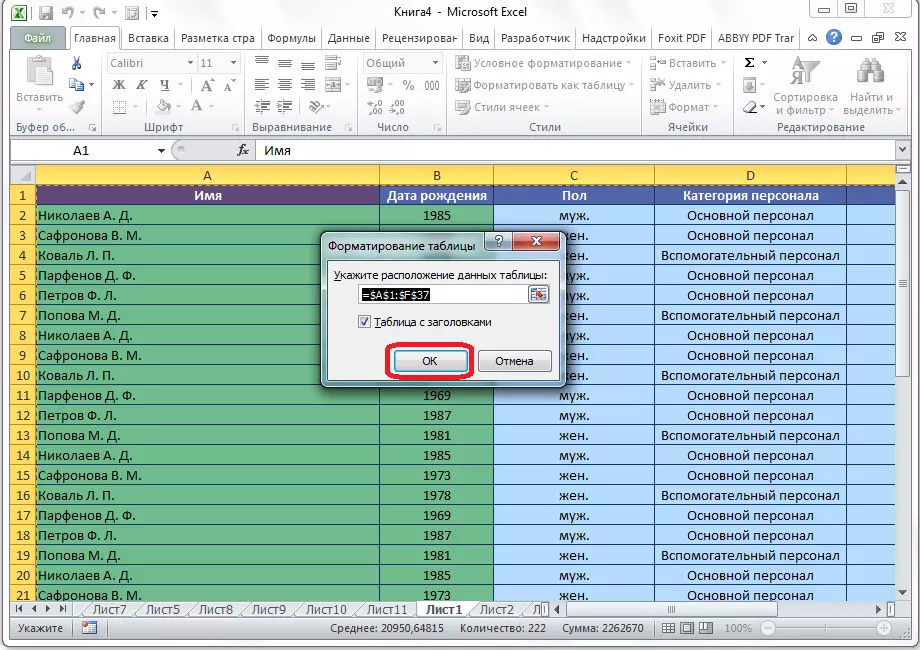
Kana iwe ukafunga kushandisa nzira yechipiri, saka iwe unofanirwa zvakare kuratidza iyo nharaunda yese yetafura, asi panguva ino enda kune "isa" tab. Kuve pano, pane tepi mu "tafura matumba" block, iwe unofanirwa kudzvanya pane iyo "Tafura" bhatani.
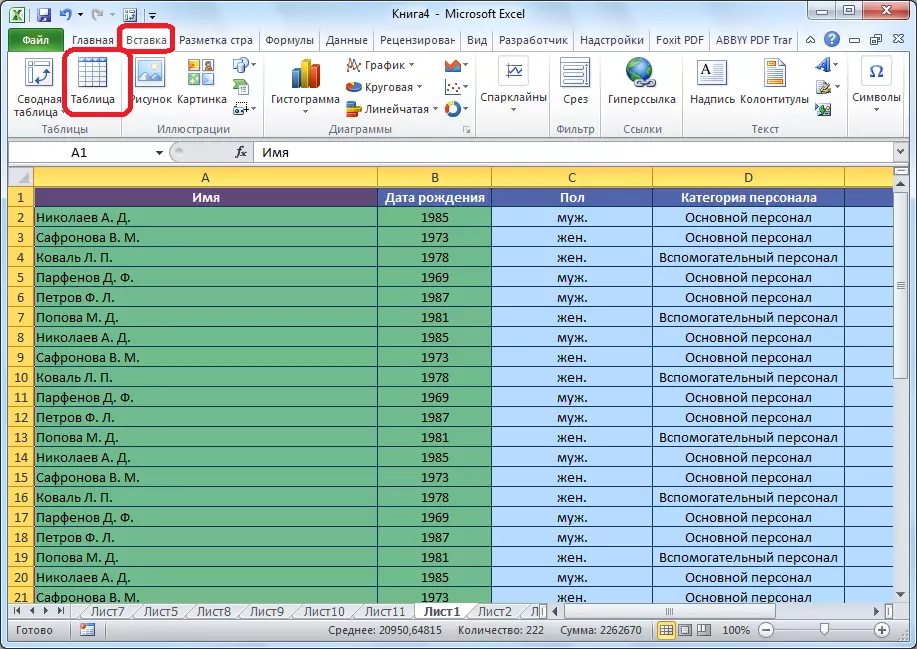
Mushure meizvozvo, sekupedzisira, hwindo rinovhura ipo marongi okuiswa kwetafura icharangwa. Dzvanya pane "OK" bhatani.
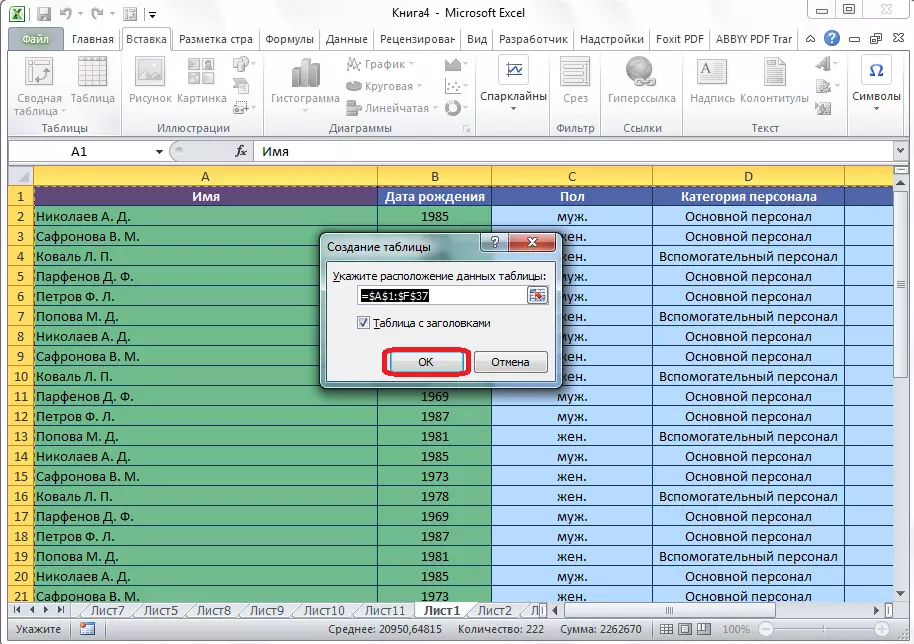
Pasinei nekuti unoshandisa sei kana ukagadzira "tafura yakangwara", tinopedzisira tawana tafura, mumasero emakapu ayo mafirita anotsanangurwa nesu akatoiswa.
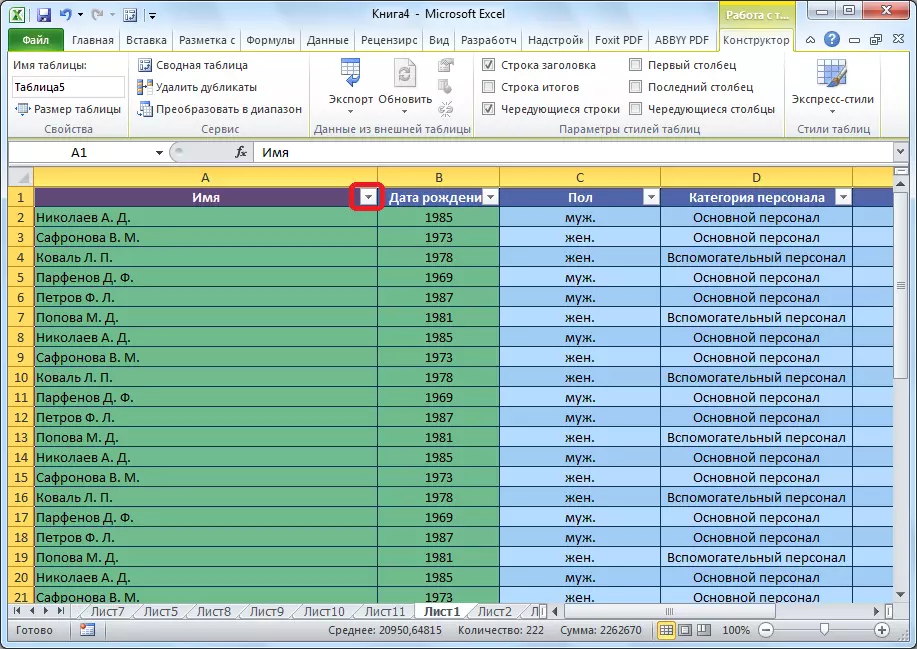
Paunorodza pane ichi chiratidzo, mabasa ese akafanana achave anowanikwa sepaunotanga iyo faira ine nzira yakajairika kuburikidza ne "rudzi uye bhatani refaira".
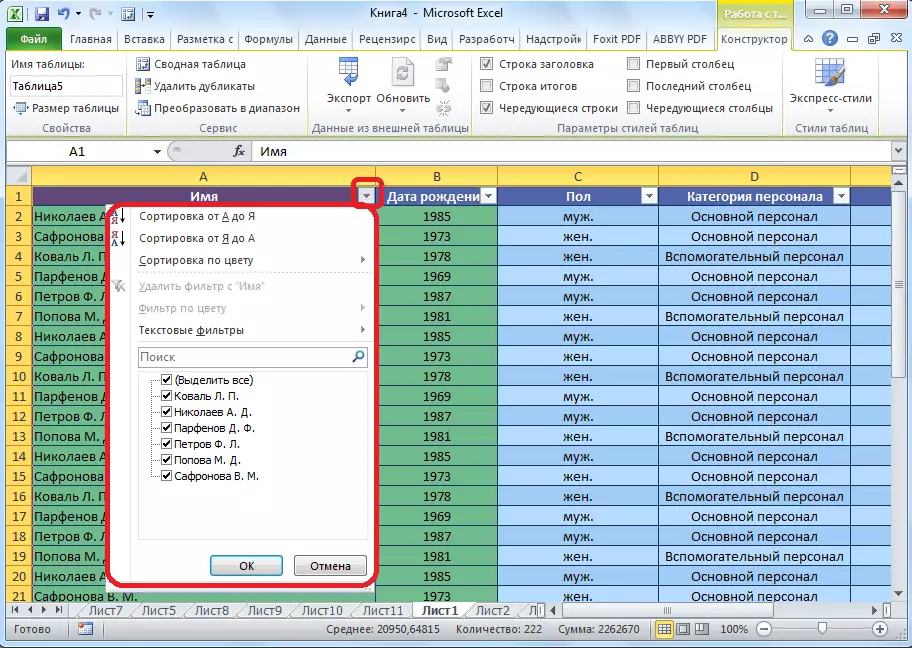
Chidzidzo: Maitiro ekugadzira tafura muMicrosoft Excel
Sezvauri kuona, kurongedza uye kuseedzera zvishandiso, nekushandiswa kwavo kwakakodzera, kunogona kufambisa vashandisi kuti vashande nematafura. Nyaya yakafanira yekushandisa kwavo inova muchiitiko iyo yakakura kwazvo data yedata yakanyorwa patafura.
